In dit artikel leggen we u uit hoe u de koppeling met Payt installeert.
Koppeling Payt
Als u op de downloadlink klikt in het ontvangen e-mailbericht word uw internetbrowser geopend en start het downloaden automatisch. Als het bestand is gedownload klikt u op het pull down menu en kiest u voor openen.
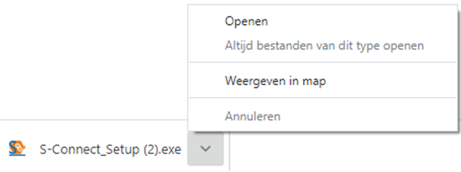
Hierna start het programma op en doorloopt u de stappen om S-Connect te installeren.
Licentie inlezen
In het ontvangen e-mailbericht heeft u een licentiebestand ontvangen. U kunt de licentie als volgt activeren.
Stap 1 Sla het licentie bestand op (op uw harde schijf)
Stap 2 Klik in S-Connect op de knop ‘licentie inlezen’ (tap instellingen, rechts onderin)
Stap 3 Wijs het zojuist opgeslagen bestand aan 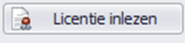
Koppeling SnelStart
Het eerste tabblad ‘koppeling SnelStart’ is er om S-Connect te koppelen met uw SnelStart-administratie. U vult hier uw gegevens in van SnelStart.
Werkt u met SnelStart 11 of lager? Dan heeft u de keuze uit SQL of MDB. Meestal zal dit MDB zijn.
Werkt u met SnelStart 12? Dan heeft u keuze uit Online, Netwerk(SQL) of Lokaal. In SnelStart ziet u het administratiesoort direct in de lijst met administraties.
Als u alle gegevens heeft ingevuld klikt u op ‘verbinding testen’. Krijgt u een andere melding dan geslaagd? Lees de melding dan goed, het kan gebeuren dat u een typfoutje heeft gemaakt.
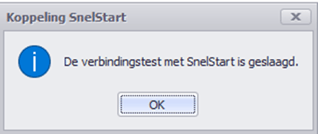
Koppeling Payt
Tabblad ‘koppeling Payt’ is bedoeld om S-Connect te koppelen met Payt. S-Connect maakt verbinding met uw Payt-database en leest daar de benodigde informatie uit.
FTP server
S-Connect Payt heeft FTP-toegang nodig tot de webserver waar Payt op draait. (Het adres van de FTP server waarlangs deze FTP server benaderd kan worden)
Gebruikersnaam en wachtwoord
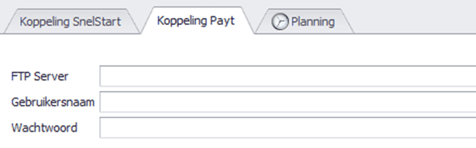
Hier vult u uw gebruikersnaam en wachtwoord in van de FTP-server, met rechten om bestanden te schrijven en mappen aan te maken.
Let op: De FTP gegevens kunt u opvragen bij uw website beheerder!
Planning
Bij de kolom interval kunt u een keuze maken uit diverse opties om S-Connect op de gewenste ‘interval’ steeds de taak te laten uitvoeren. Vervolgens kunt u in de kolom ‘volgende keer uitvoeren’ aangeven wanneer S-Connect de eerst volgende keer de taak moet uitvoeren.
Bij de tabblad uitvoering wordt een overzicht getoond van alle taken. Hier kunt u een taak uitvoeren op het moment dat u wenst met de knop ‘nu uitvoeren ‘die voor elke taak beschikbaar is.
De lijst toont de omschrijvingen, klanten en orderbedragen. En u kunt hier direct een verzameling pakbonnen, facturen of andere documenten afdrukken/e-mailen.
